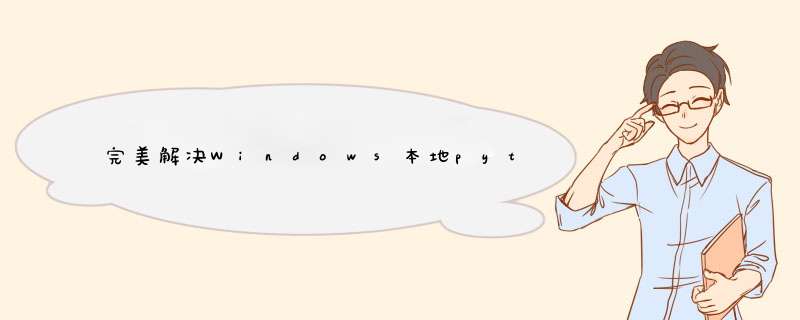
项目相关背景:
项目背景:用了很久的本地python环境,但是最近因为项目需要频繁切换各种深度学习框架且需求是GPU平台。本地配置环境只能配置一种,配置另外一个框架常因为各种库依赖版本不一样导致环境冲突,所以开始了使用Anaconda的踩坑之路(虽然本地环境踩的坑比它更多),这里强烈推荐大家使用Anaconda这类的集成环境,不管是对老手还是新手来说所花费的时间成本都不多。
使用指南:
1、Anaconda安装
参考:https://zhuanlan.zhihu.com/p/32925500
CSDN已经有很多优秀的教程,我就不在此赘述了;
主要强调一件事情:环境变量,不管是软件安装时勾选添加环境变量选项,还是自己手动添加环境变量,一定要做,且一定要确保环境变量有一下4条:
分别是安装位置以及安装位置下的Scripts、condabin、Library\bin这三个目录
参考如下:
D:\Anaconda\cuda\position
D:\Anaconda\cuda\position\Scripts
D:\Anaconda\cuda\position\condabin
D:\Anaconda\cuda\position\Library\bin
注意事项!!!弄好环境变量后最好重启一下电脑
2、Anaconda使用
随便搜索一下关键字“Anaconda命令”、“conda命令大全”,浅学一下就行了
问题描述
安装Anaconda后不能调用本地python环境,但本地环境存在,配合像Visual Studio Code、PyCharm这些集成IDE也能使用,但是单独安装各种python包极其不方便
原因分析:究其原因是环境变量先后顺序或python可执行文件重名的问题,随便搜索一下“本地python与Anaconda环境共存”就会有很多原因介绍
解决方案:
将本地python环境变量和上述4条环境目录统一写在用户变量path,注意本地python环境在最前面,Anaconda环境变量在后。修改效果如下图所示:
其实上述解决方案跟前述使用指南——1、Anaconda安装——参考:https://zhuanlan.zhihu.com/p/32925500
这篇文章安装步骤有异曲同工之妙,其实本质上就是安装问题!!!
欢迎大家批评指正,互相交流!!!
欢迎分享,转载请注明来源:内存溢出

 微信扫一扫
微信扫一扫
 支付宝扫一扫
支付宝扫一扫
评论列表(0条)